Windows'ta PDF yazdır
Windows için UPDF, çeşitli özelleştirilebilir yazdırma ayarlarıyla PDF yazdırmayı kolaylaştırır. Bu kılavuzda, PDF'leri nasıl yazdıracağınızı ve bu ayarları nasıl yapılandıracağınızı göstereceğiz.
Windows için UPDF ile bir PDF belgesi yazdırmak için lütfen aşağıdaki talimatları izleyin:
Windows • macOS • iOS • Android %100 güvenli
- PDF'nizi araca aktardıktan sonra ekranınızın sağ üst köşesindeki Yazdır simgesine gitmeniz yeterlidir .
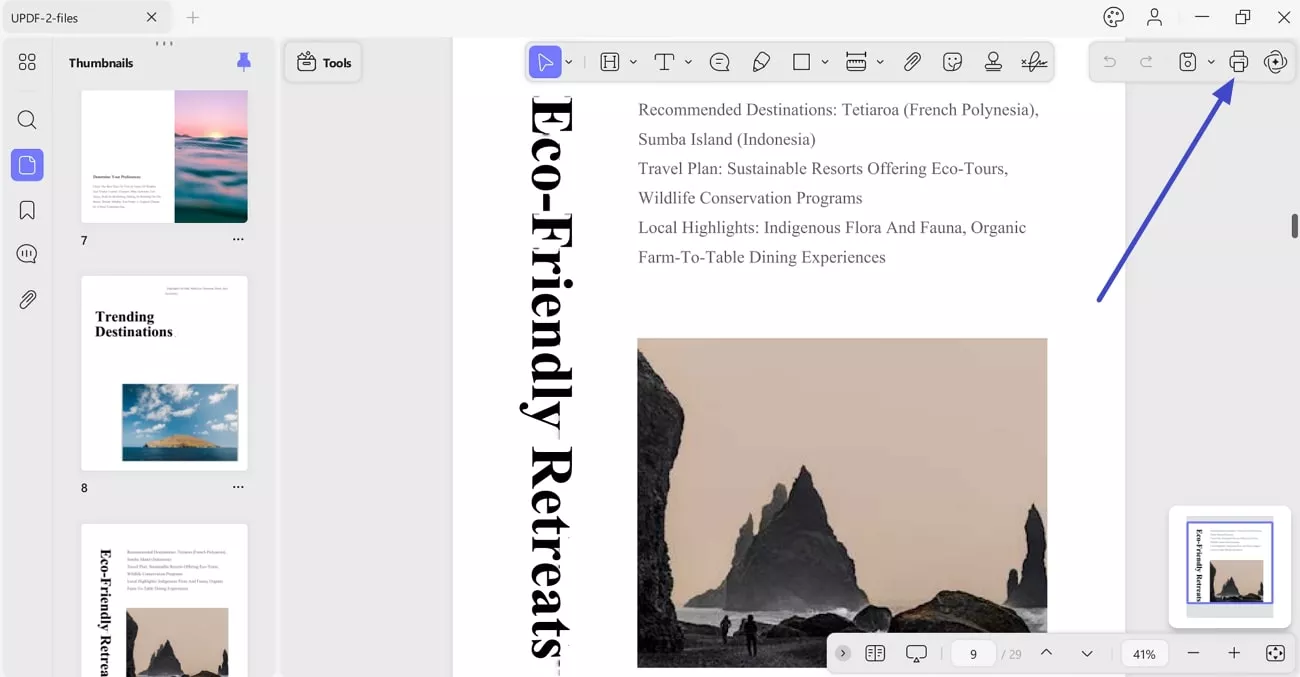
- Açılan pencerede, Yazıcı, Açıklamalı veya Açıklamasız Yazdırma, Sayfa Boyutu, Yönlendirme, Kopya Sayısı, Yazdırılacak Sayfalar, Sayfa Boyutlandırma ve İşleme, Kağıdın her iki yüzüne yazdırma vb. yazdırma özelliklerini ayarlayın.
- Özellikleri seçtikten sonra Yazdır butonuna basın.
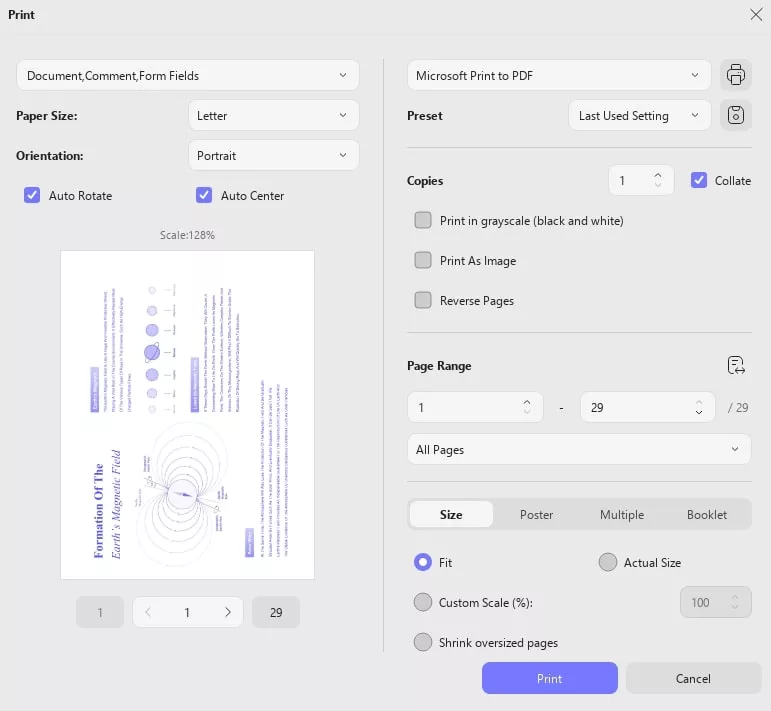
Yazdırma Ayarları
Bir PDF belgesini yazdırırken aşağıdaki seçeneklerle karşılaşacaksınız:
Belge, Yorum, Form Alanları: Bu özellik, belgenizde sunulan yorum/form alanlarıyla birlikte veya bunlar olmadan yazdırmayı seçmenize olanak tanır.
Sayfa Boyutu: Sayfa Boyutu, kağıdınıza göre mümkün olan en iyi sayfa boyutunu seçmenize olanak tanır. Sayfa boyutları arasında "Letter", "Legal", "A3", "A4" ve daha fazlası bulunur.
Yönlendirme: Yazdırma ayarlarındaki yönlendirme seçeneği, sayfanızın yönünü, yani Dikey ve Yatay olarak değiştirmenize olanak tanır. Bunun yanı sıra, PDF'nizi Otomatik Döndürme ve Otomatik Ortala seçeneği de sunar .
Yazıcı: “Yazıcı” seçeneği kullanmak istediğiniz belirli bir yazıcıyı seçmenize olanak tanır. Bilgisayarınıza birden fazla yazıcı bağlanabilir ve yüklenebilir. Bazen çeşitli yazıcılar LAN (Yerel Alan Ağı) üzerinden yüklenir ve yapılandırılır.
Ön Ayar: Sadece kullanılacak son ayarları seçme seçeneği sunar.
Kopyalar: Yazdırma Ayarları'ndaki Kopyalar seçeneği, belgenizi yazdırmak istediğiniz kopya sayısını belirler. Bunun dışında, seçenek için kutuları işaretleyebilirsiniz, bunlar arasında şunlar bulunur:
- Gri tonlamalı (siyah beyaz) baskı
- Resim olarak yazdır
- Ters sayfalar
Sayfa Aralığı: Bu ayar, kaç sayfa yazdırmak istediğinizi seçmenize olanak tanır. Burada, sayfaları manuel olarak veya Tüm Sayfalar, Çift Sayfalar ve Tek Sayfalar gibi seçenekleri içeren sayfa aralığı menüsüne erişerek seçebilirsiniz.
Uygun/Gerçek Boyut/Özel Ölçek: Ayrıca, Uygun, Gerçek Boyut, Özel Ölçek, Büyük sayfaları küçült ve PDF sayfa boyutuna göre kağıt kaynağını seç seçeneklerinden yazdırma ölçeğini ayarlayabilirsiniz. Uygun seçeneği, belgeyi sayfa kenar boşluklarınıza göre otomatik olarak yeniden boyutlandıran sayfa boyutlandırma özelliklerinden biridir.
Poster: Bu seçeneği seçtiğinizde aşağıda gösterilen ekran görüntüsüne göre ayarları yapmanıza olanak tanır:
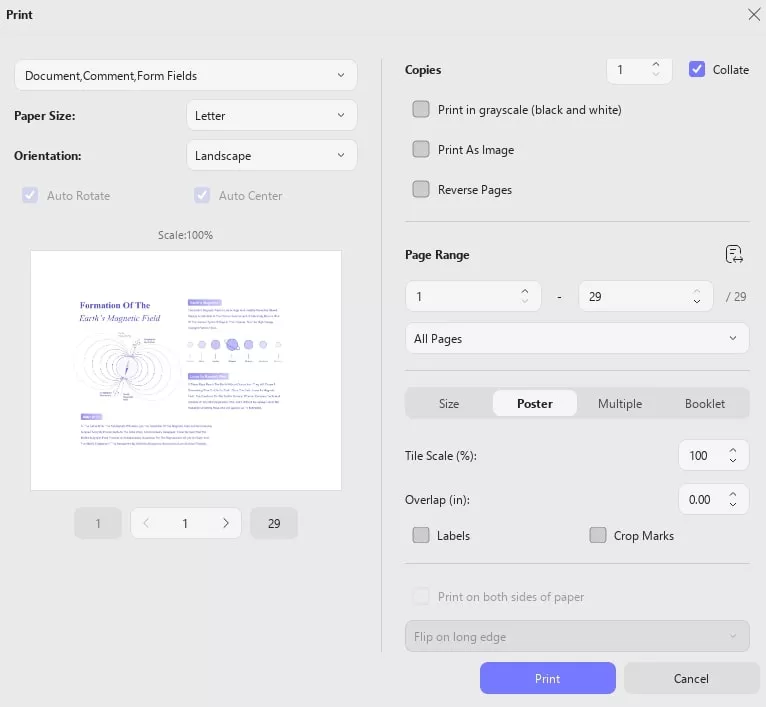
Çoklu: Eğer sayfa başına birden fazla sayfa yazdırmak istiyorsanız, verilen görüntüye ilişkin yazdırma ayarlarını yapmanız gerekmektedir:
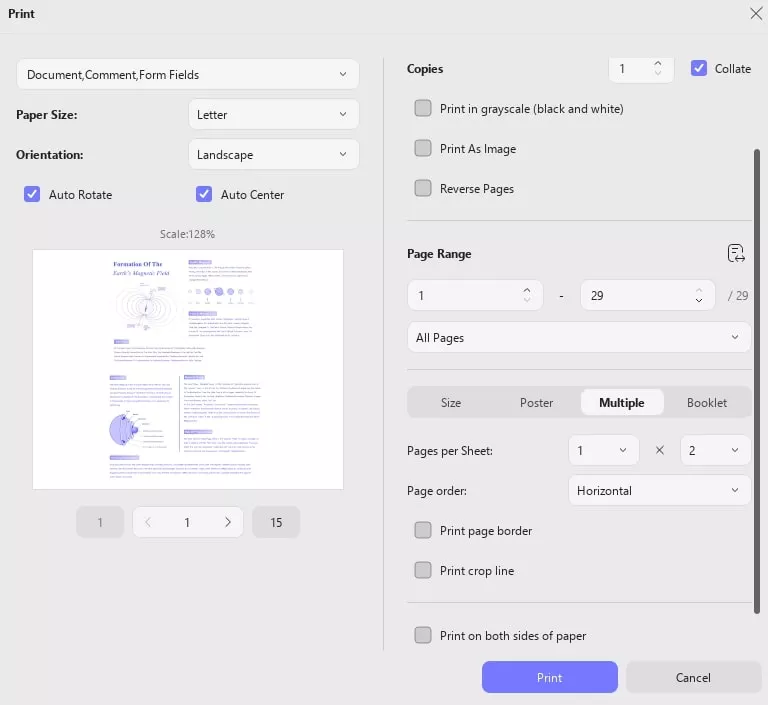
Kitapçık: Kitapçık yazdırmak için, yazdır düğmesine basmadan önce sayfa sırasını, sayfaları ve cildi ayarlayabilirsiniz.
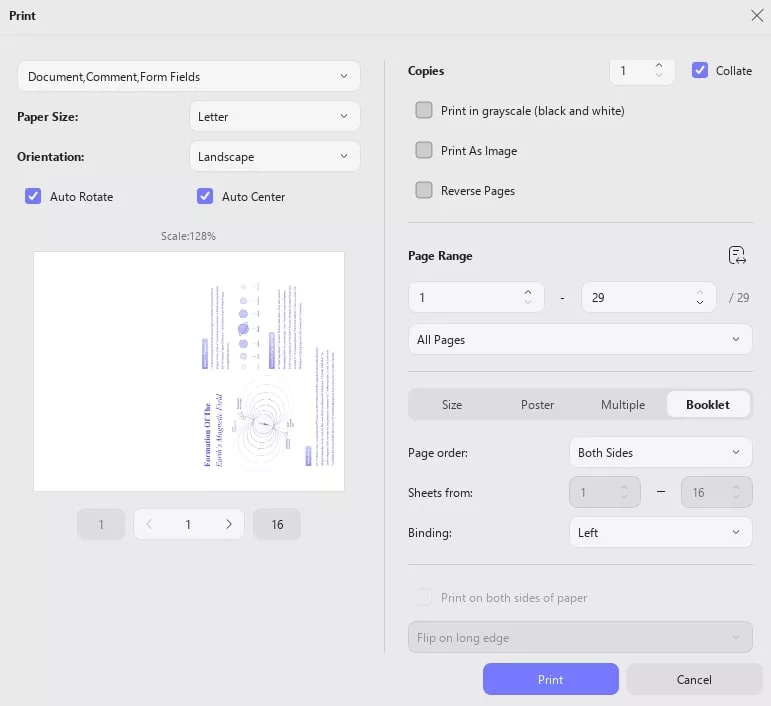
Kağıdın her iki yüzüne yazdırma: Bu özelliği açtığınızda, PDF dosyalarınızın çift taraflı yazdırılmasını sağlayabilirsiniz; bu, kağıdın her iki yüzünde de tutarlı içerik olması anlamına gelir.
 UPDF
UPDF
 UPDF için Windows
UPDF için Windows UPDF Mac için
UPDF Mac için iPhone/iPad için UPDF
iPhone/iPad için UPDF UPDF için Android
UPDF için Android UPDF AI Online
UPDF AI Online UPDF Sign
UPDF Sign PDF Düzenle
PDF Düzenle PDF Not Ekle
PDF Not Ekle PDF Oluştur
PDF Oluştur PDF Formu
PDF Formu Linkleri Düzenle
Linkleri Düzenle PDF Dönüştür
PDF Dönüştür OCR
OCR PDF → Word
PDF → Word PDF → Görsel
PDF → Görsel PDF → Excel
PDF → Excel PDF Düzenle
PDF Düzenle PDF Birleştir
PDF Birleştir PDF Böl
PDF Böl PDF Kırp
PDF Kırp PDF Döndür
PDF Döndür PDF Koru
PDF Koru PDF İmzala
PDF İmzala PDF Düzenle
PDF Düzenle PDF Temizle
PDF Temizle Güvenliği Kaldır
Güvenliği Kaldır PDF Oku
PDF Oku UPDF Bulut
UPDF Bulut PDF Sıkıştır
PDF Sıkıştır PDF Yazdır
PDF Yazdır Toplu İşlem
Toplu İşlem UPDF AI Hakkında
UPDF AI Hakkında UPDF AI Çözümleri
UPDF AI Çözümleri Yapay Zeka Kullanım Kılavuzu
Yapay Zeka Kullanım Kılavuzu UPDF AI Hakkında Sıkça Sorulan Sorular
UPDF AI Hakkında Sıkça Sorulan Sorular PDF'yi Özetle
PDF'yi Özetle PDF'yi Çevir
PDF'yi Çevir PDF'yi açıkla
PDF'yi açıkla PDF ile sohbet edin
PDF ile sohbet edin Yapay Zeka ile Sohbet
Yapay Zeka ile Sohbet Görüntü ile sohbet
Görüntü ile sohbet PDF'den Zihin Haritasına
PDF'den Zihin Haritasına Akademik Araştırma
Akademik Araştırma Makale Arama
Makale Arama Yapay Zeka Düzeltici
Yapay Zeka Düzeltici Yapay Zeka Yazarı
Yapay Zeka Yazarı Yapay Zeka Ödev Yardımcısı
Yapay Zeka Ödev Yardımcısı Yapay Zeka Test Oluşturucu
Yapay Zeka Test Oluşturucu Yapay Zeka Matematik Çözücü
Yapay Zeka Matematik Çözücü PDF to Word
PDF to Word PDF to Excel
PDF to Excel PDF to PowerPoint
PDF to PowerPoint Kullanıcı Kılavuzu
Kullanıcı Kılavuzu UPDF Püf Noktaları
UPDF Püf Noktaları Sıkça Sorulan Sorular
Sıkça Sorulan Sorular UPDF Yorumları
UPDF Yorumları İndirme Merkezi
İndirme Merkezi Blog
Blog Haber Merkezi
Haber Merkezi Teknik Özellikler
Teknik Özellikler Güncellemeler
Güncellemeler UPDF vs. Adobe Acrobat
UPDF vs. Adobe Acrobat UPDF vs. Foxit
UPDF vs. Foxit UPDF vs. PDF Expert
UPDF vs. PDF Expert